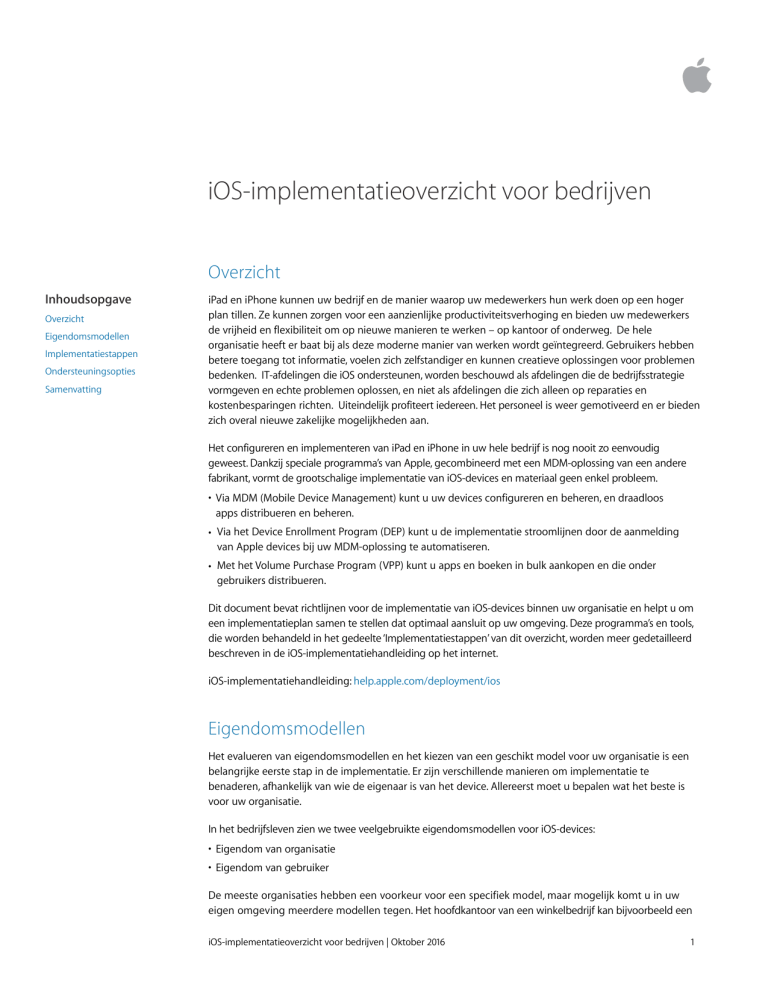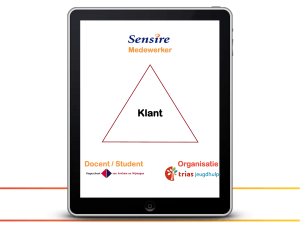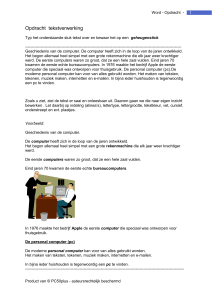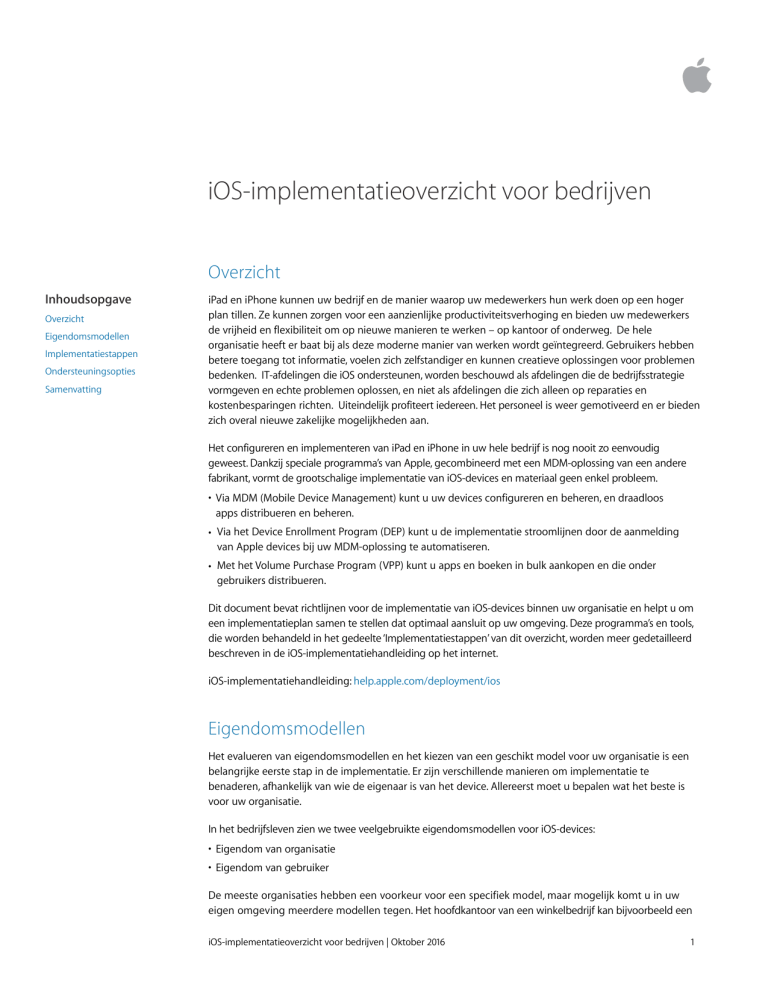
iOS-implementatieoverzicht voor bedrijven
Overzicht
Inhoudsopgave
Overzicht
Eigendomsmodellen
Implementatiestappen
Ondersteuningsopties
Samenvatting
iPad en iPhone kunnen uw bedrijf en de manier waarop uw medewerkers hun werk doen op een hoger
plan tillen. Ze kunnen zorgen voor een aanzienlijke productiviteitsverhoging en bieden uw medewerkers
de vrijheid en flexibiliteit om op nieuwe manieren te werken – op kantoor of onderweg. De hele
organisatie heeft er baat bij als deze moderne manier van werken wordt geïntegreerd. Gebruikers hebben
betere toegang tot informatie, voelen zich zelfstandiger en kunnen creatieve oplossingen voor problemen
bedenken. IT-afdelingen die iOS ondersteunen, worden beschouwd als afdelingen die de bedrijfsstrategie
vormgeven en echte problemen oplossen, en niet als afdelingen die zich alleen op reparaties en
kostenbesparingen richten. Uiteindelijk profiteert iedereen. Het personeel is weer gemotiveerd en er bieden
zich overal nieuwe zakelijke mogelijkheden aan.
Het configureren en implementeren van iPad en iPhone in uw hele bedrijf is nog nooit zo eenvoudig
geweest. Dankzij speciale programma’s van Apple, gecombineerd met een MDM-oplossing van een andere
fabrikant, vormt de grootschalige implementatie van iOS-devices en materiaal geen enkel probleem.
• Via MDM (Mobile Device Management) kunt u uw devices configureren en beheren, en draadloos apps distribueren en beheren.
• Via het Device Enrollment Program (DEP) kunt u de implementatie stroomlijnen door de aanmelding van Apple devices bij uw MDM-oplossing te automatiseren.
• Met het Volume Purchase Program (VPP) kunt u apps en boeken in bulk aankopen en die onder gebruikers distribueren.
Dit document bevat richtlijnen voor de implementatie van iOS-devices binnen uw organisatie en helpt u om
een implementatieplan samen te stellen dat optimaal aansluit op uw omgeving. Deze programma’s en tools,
die worden behandeld in het gedeelte ‘Implementatiestappen’ van dit overzicht, worden meer gedetailleerd
beschreven in de iOS-implementatiehandleiding op het internet.
iOS-implementatiehandleiding: help.apple.com/deployment/ios
Eigendomsmodellen
Het evalueren van eigendomsmodellen en het kiezen van een geschikt model voor uw organisatie is een
belangrijke eerste stap in de implementatie. Er zijn verschillende manieren om implementatie te
benaderen, afhankelijk van wie de eigenaar is van het device. Allereerst moet u bepalen wat het beste is
voor uw organisatie.
In het bedrijfsleven zien we twee veelgebruikte eigendomsmodellen voor iOS-devices:
• Eigendom van organisatie
• Eigendom van gebruiker
De meeste organisaties hebben een voorkeur voor een specifiek model, maar mogelijk komt u in uw
eigen omgeving meerdere modellen tegen. Het hoofdkantoor van een winkelbedrijf kan bijvoorbeeld een
iOS-implementatieoverzicht voor bedrijven | Oktober 2016
1
strategie met devices in eigendom van gebruikers hanteren door medewerkers toestemming te geven een
eigen iPad te configureren, waarbij de bedrijfsvoorzieningen beveiligd en beheerd worden zonder dat dit
invloed heeft op de persoonlijke gegevens en apps van de gebruiker. In de winkels van het bedrijf kan echter een strategie met devices in eigendom van de organisatie
worden gebruikt, zodat meerdere medewerkers iOS-devices kunnen delen om klanttransacties te
verwerken.
Door deze implementatiemethoden te bestuderen kunt u gemakkelijker het beste model voor uw eigen
unieke omgeving bepalen. Nadat u het juiste implementatiemodel voor uw organisatie hebt gekozen, kan uw
team de implementatie- en beheermogelijkheden van Apple tot in detail bekijken.
Devices in eigendom van de organisatie
Wanneer u kiest voor een implementatiemodel met devices in eigendom van de organisatie, kunt u de
devices kopen bij Apple of bij een deelnemende erkende Apple reseller of netwerkaanbieder. In dit
geval kunt u elke gebruiker een eigen device geven (gepersonaliseerde implementatie) of gebruikers
regelmatig van device laten wisselen (niet-gepersonaliseerde implementatie). Wanneer u een combinatie van
deze implementatiemethoden, de speciale technologie van Apple en een MDM-oplossing gebruikt, kunt u
de devices volledig automatisch instellen en configureren.
Gepersonaliseerd. Wanneer u een gepersonaliseerde implementatie gebruikt, kunt u de devices door gebruikers
laten aanmelden bij een MDM-oplossing die vervolgens de bedrijfsinstellingen en apps draadloos aanbiedt. Als
devices rechtstreeks bij Apple of bij deelnemende door Apple erkende resellers of netwerkaanbieders zijn
gekocht, kunt u ook gebruikmaken van het DEP om automatisch nieuwe devices bij uw MDM-oplossing aan te
melden. Zodra de devices zijn geconfigureerd, kunnen de gebruikers ze aan hun eigen behoeften aanpassen
met eigen apps en gegevens, naast een eventuele bedrijfsaccount of apps van uw organisatie.
Niet-gepersonaliseerd. Als devices door verschillende mensen worden gedeeld of uitsluitend voor een
enkel doeleinde worden ingezet (zoals in een hotel of restaurant), worden ze doorgaans centraal
geconfigureerd en beheerd door een IT-medewerker, niet door een individuele gebruiker. Bij de
implementatie van niet-gepersonaliseerde devices is het voor gebruikers meestal niet toegestaan apps te
installeren of persoonlijke gegevens op het device te bewaren.
In het onderstaande overzicht ziet u welke handelingen de beheerder en gebruiker moeten uitvoeren bij elke
stap van een implementatie waarbij de organisatie eigenaar is van de devices. De stappen gelden voor zowel
een gepersonaliseerde als een niet-gepersonaliseerde implementatie, tenzij anders aangegeven.
Voorbereiding
Beheerder
Gebruiker
Uw infrastructuur evalueren
Geen actie door gebruiker vereist
Een MDM-oplossing selecteren
Aanmelden bij Apple Deployment
Programs
Configuratie
Devices configureren
Geen actie door gebruiker vereist
Apps en boeken distribueren
Implementatie Devices distribueren
Alleen bij gepersonaliseerde
implementatie
Personaliseren toestaan
Alleen bij gepersonaliseerde implementatie Apps en boeken downloaden en installeren
Uitnodiging voor VPP accepteren (optioneel)
Apple ID, iTunes Store- en iCloud-accounts
aanmaken indien van toepassing
Alleen bij niet-gepersonaliseerde
implementatie
Geen actie door gebruiker vereist
iOS-implementatieoverzicht voor bedrijven | Oktober 2016
2
Beheer
Beheerder
Gebruiker
Devices beheren
Alleen bij gepersonaliseerde implementatie Aanvullende apps zoeken
Extra materiaal distribueren
en beheren
Alleen bij niet-gepersonaliseerde implementatie Geen actie door gebruiker vereist
Devices in eigendom van gebruikers
Als devices door gebruikers worden gekocht en geconfigureerd (dit wordt vaak een BYOD-implementatie
(Bring-Your-Own-Device) genoemd), kunt u de gebruikers via MDM toegang bieden tot bedrijfsvoorzieningen
zoals wifi, e-mail en agenda’s. Gebruikers moeten zich daarvoor aanmelden bij de MDM-oplossing van uw
organisatie.
BYOD. Bij een BYOD-implementatie kunnen gebruikers hun eigen devices instellen en configureren.
Voor toegang tot bedrijfsvoorzieningen kunnen gebruikers handmatig instellingen configureren, een
configuratieprofiel installeren of – de meest gebruikelijke variant – hun devices aanmelden bij de MDM-oplossing van de organisatie.
Een voordeel van het gebruik van MDM voor aanmelding van persoonlijke devices is dat de
bedrijfsvoorzieningen kunnen worden beheerd op een veilige manier die de persoonlijke privacy,
gegevens en apps van de gebruiker respecteert. De IT-afdeling kan instellingen afdwingen, de naleving
van het bedrijfsbeleid controleren en bedrijfsgegevens en -apps verwijderen terwijl de persoonlijke
gegevens en apps op de afzonderlijke devices ongemoeid blijven.
In het onderstaande overzicht ziet u welke handelingen de beheerder en gebruiker moeten uitvoeren bij
elke stap van een BYOD-implementatie.
Voorbereiding
Beheerder
Gebruiker
Uw infrastructuur evalueren
Apple ID, iTunes Store- en iCloudaccounts aanmaken indien van
toepassing
Een MDM-oplossing selecteren
Aanmelden bij Apple Deployment Programs
Configuratie
Devices configureren
Apps en boeken distribueren
Aanmelden bij MDM-voorziening
van het bedrijf
Apps en boeken downloaden en
installeren
Uitnodiging voor VPP accepteren
(optioneel)
Implementatie
Geen actie door beheerder vereist
Geen actie door gebruiker vereist
Beheer
Devices beheren
Aanvullende apps zoeken
Extra materiaal distribueren en beheren
Implementatiestappen
In dit gedeelte vindt u uitgebreide informatie over de vier stappen om devices en materiaal te
implementeren: het voorbereiden van de omgeving en het configureren, implementeren en beheren van
de devices. Welke stappen u moet uitvoeren is afhankelijk van de vraag of de devices eigendom zijn van
de organisatie of van de gebruikers.
iOS-implementatieoverzicht voor bedrijven | Oktober 2016
3
1. Voorbereiding
Nadat u de juiste implementatiemethode voor uw organisatie hebt gekozen, voert u de volgende stappen
uit om de implementatie voor te bereiden. Dit kunt u al doen voordat de devices aanwezig zijn.
Uw infrastructuur evalueren
In de meeste standaard IT-bedrijfsomgevingen kunnen iPhone en iPad probleemloos worden geïntegreerd.
Het is belangrijk dat u de bestaande netwerkinfrastructuur evalueert om na te gaan of uw organisatie alle
mogelijkheden van iOS volledig benut.
Wifi en netwerk
Stabiele, betrouwbare toegang tot een draadloos netwerk is essentieel voor het instellen en configureren
van iOS-devices. Controleer of het wifinetwerk van uw bedrijf ondersteuning biedt voor meerdere devices
met gelijktijdige verbinding van alle gebruikers. Mogelijk moet u de webproxy of firewall-poorten
configureren als devices de activeringsservers van Apple, iCloud of de iTunes Store niet kunnen bereiken.
Daarnaast hebben Apple en Cisco de communicatie van iPhone en iPad met draadloze Cisco-netwerken
geoptimaliseerd. Ook andere geavanceerde netwerkfeatures zijn hierdoor mogelijk, zoals snelle roaming en
Quality of Service (QoS).
Beoordeel de VPN-infrastructuur zodat u zeker weet dat gebruikers ook op afstand veilig toegang hebben tot
bedrijfsmiddelen via hun iOS-device. Gebruik eventueel de VPN on Demand-feature van iOS, zodat er alleen
een VPN-verbinding wordt gevraagd als dat echt noodzakelijk is. Als u van plan bent gebruik te maken van
app-gebonden VPN, moet u zorgen dat de VPN-gateways deze mogelijkheden ondersteunen, en dat u
voldoende licenties aanschaft voor het betreffende aantal gebruikers en verbindingen.
Verder moet u controleren of uw netwerkinfrastructuur zodanig is ingesteld dat Bonjour wordt ondersteund
(het op standaarden gebaseerde netwerkprotocol van Apple waarbij configuratie onnodig is). Dankzij Bonjour
kunnen devices automatisch voorzieningen in een netwerk opsporen. iOS-devices gebruiken Bonjour om te
zien of er AirPrint-printers en AirPlay-devices zoals Apple TV beschikbaar zijn. Sommige apps gebruiken
Bonjour ook om andere devices op te sporen voor samenwerking en uitwisseling.
Voor meer informatie over wifi en netwerkmogelijkheden bij implementatie binnen ondernemingen kunt
u de iOS-implementatiehandleiding raadplegen: help.apple.com/deployment/ios
Meer informatie over Bonjour: www.apple.com/nl/support/bonjour
Mail, contacten en agenda’s
Als u gebruikmaakt van Microsoft Exchange, controleer dan of de ActiveSync-voorziening up-to-date is en
of de configuratie geschikt is voor ondersteuning van alle gebruikers in het netwerk. Als u gebruikmaakt
van Office 365 in de cloud, zorg dan dat u over voldoende licenties beschikt ter ondersteuning van het
verwachte aantal iOS-devices dat verbinding zal maken. Mocht u geen Exchange gebruiken: iOS is ook
compatibel met op standaarden gebaseerde servers zoals IMAP, POP, SMTP, CalDAV, CardDAV en LDAP.
Caching Server
Caching Server is een feature van macOS Server waarmee lokaal een kopie wordt bewaard van vaak
opgevraagd materiaal van Apple servers, waardoor er minder bandbreedte nodig is om materiaal naar uw
netwerk te downloaden. Caching Server versnelt het downloaden en distribueren van software via de
App Store, de Mac App Store, de iTunes Store en de iBooks Store. Daarnaast kan Caching Server
software-updates in een cache plaatsen, zodat deze sneller op iOS-devices kunnen worden gedownload.
Meer informatie over Caching Server: www.apple.com/macos/server/features/#caching-server
Ondersteuning voor iTunes
Voor devices met iOS 5 of hoger is iTunes niet vereist, maar ondersteuning kan handig zijn, zodat
gebruikers devices kunnen activeren, media kunnen synchroniseren of een reservekopie van hun device
op een computer kunnen zetten.
iOS-implementatieoverzicht voor bedrijven | Oktober 2016
4
iTunes biedt ondersteuning voor diverse configuratieopties die geschikt zijn voor zakelijk gebruik. U kunt bijvoorbeeld de toegang tot expliciet materiaal uitschakelen, bepalen tot welke
netwerkvoorzieningen gebruikers vanuit iTunes toegang hebben en instellen of nieuwe softwareupdates door gebruikers kunnen worden geïnstalleerd.
Een MDM-oplossing selecteren
Het Apple beheerframework voor iOS biedt organisaties de mogelijkheid devices veilig aan te melden bij
de bedrijfsomgeving, instellingen draadloos te configureren en bij te werken, te controleren of aan het beleid
wordt voldaan, apps en boeken te implementeren en op afstand gegevens van beheerde devices te wissen
of de toegang ertoe met een code te beveiligen. Deze beheerfeatures worden door MDM-oplossingen van
andere fabrikanten geactiveerd.
Er zijn diverse MDM-oplossingen van andere fabrikanten beschikbaar voor verschillende serverplatforms.
De beheerconsoles, features en prijsstelling verschillen per oplossing. Neem voordat u een oplossing kiest
onderstaande informatie door om te beoordelen welke beheerfeatures voor uw organisatie een rol kunnen
spelen. Naast oplossingen van andere fabrikanten is er ook een MDM-oplossing van Apple met de naam
Profielbeheer. Dit is een feature van macOS Server.
Meer informatie over MDM: www.apple.com/ipad/business/it/management.html
Meer informatie over Profielbeheer: www.apple.com/macos/server/features/#profile-manager
Aanmelden bij Apple Deployment Programs
Apple Deployment Programs is een pakket programma’s waarmee u uw devices en materiaal gemakkelijk
kunt beheren.
De programmavertegenwoordiger is de persoon die deze programma’s op het hoogste niveau beheert.
Deze medewerker heeft het volledige beheer over de Apple Deployment Programs-portal voor uw
organisatie. Als u een nieuwe gebruiker van Apple Deployment Programs bent, is de account die u bij
aanmelding hebt aangemaakt uw vertegenwoordigersaccount. U kunt u bij elk programma aanmelden
met dezelfde vertegenwoordigersaccount.
Device Enrollment Program (DEP)
Het DEP biedt een snelle, gestroomlijnde manier om iOS- en macOS-devices die in het bezit van de organisatie
zijn, te implementeren als deze rechtstreeks zijn afgenomen bij Apple of deelnemende erkende Apple resellers
of netwerkaanbieders. U kunt de eerste configuratie vereenvoudigen door de MDM-aanmelding en supervisie
van devices te automatiseren. Daarbij hoeft u de devices niet fysiek voor te bereiden voordat ze aan de
gebruikers worden gegeven. U kunt het configuratieproces voor de gebruikers verder vereenvoudigen door
specifieke stappen uit de configuratie-assistent te verwijderen, zodat gebruikers snel aan de slag kunnen. U kunt
ook aangeven of gebruikers het MDM-profiel van het device mogen verwijderen. Meer informatie over
supervisie vindt u in het gedeelte ‘Devices onder supervisie’ op de volgende pagina.
Meer informatie over het Device Enrollment Program: www.apple.com/business/dep
Volume Purchase Program (VPP)
Met het VPP kunnen bedrijven iOS-apps en boeken in bulk aankopen en die onder medewerkers
distribueren. Betalen kan met de creditcardgegevens van het bedrijf of met VPP-krediet dat u via een
inkooporder hebt verkregen.
Verder kunt u B2B-apps voor iOS op maat kopen, die speciaal door externe ontwikkelaars voor u zijn
ontwikkeld en die via de VPP-store aangeschaft kunnen worden. Ontwikkelaars die zich hebben aangemeld
voor het Apple Developer Program, kunnen apps voor B2B-distributie indienen via iTunes Connect. De
procedure is gelijk aan de procedure die wordt gebruikt om andere apps in te dienen bij de App Store.
Meer informatie over het VPP: www.apple.com/nl/business/vpp
iOS-implementatieoverzicht voor bedrijven | Oktober 2016
5
Apple Developer Enterprise Program
Met het Apple Developer Enterprise Program kunt u interne iOS-apps voor gebruik binnen uw bedrijf
ontwikkelen. Dit programma biedt een volledig en geïntegreerd proces voor het ontwikkelen, testen en
distribueren van iOS-apps voor medewerkers binnen uw organisatie. Interne apps worden niet ingediend
bij de Apple Store, en worden niet door Apple beoordeeld, goedgekeurd of gehost.
U kunt interne apps distribueren door uw app te hosten op een eenvoudige interne webserver, of door
een MDM-oplossing van een andere fabrikant te gebruiken. Het beheren van interne apps met MDM
heeft een aantal voordelen: de mogelijkheid apps op afstand te beheren, versiebeheer, configuratie van
aanmelding met één wachtwoord, het instellen van beleidsregels voor netwerktoegang (zoals app-gebonden
VPN) en regelen welke apps documenten kunnen exporteren. Uw specifieke vereisten, infrastructuur en
mate van appbeheer bepalen welke oplossing voor u het meest geschikt is.
Meer informatie over het Apple Developer Enterprise Program: developer.apple.com/programs/enterprise
2. Configuratie
Bij deze stap kunt u Apple Deployment Programs, een MDM-oplossing of eventueel Apple Configurator 2
gebruiken om uw devices te configureren en uw materiaal te distribueren. U kunt de configuratie op
verschillende manieren aanpakken. Dit is afhankelijk van wie de eigenaar is van de devices en van het
gewenste implementatietype.
Devices configureren
De toegang van gebruikers tot bedrijfsvoorzieningen kunt u op verschillende manieren configureren.
De IT-afdeling kan de devices instellen door configuratieprofielen te distribueren. Voor devices onder
supervisie zijn aanvullende configuratie-opties aanwezig.
Devices configureren met MDM
Om uw devices te kunnen beheren, kunt u ze veilig bij een MDM-server aanmelden met behulp van een
configuratieprofiel. Dit is een XML-bestand waarmee u configuratiegegevens naar een iOS-device kunt
verzenden. Met deze profielen wordt de configuratie van instellingen, accounts, beperkingen en
inloggegevens geautomatiseerd. Configuratieprofielen kunnen via MDM worden gedistribueerd als u een
groot aantal devices moet configureren en de voorkeur geeft aan een draadloos implementatiemodel. Profielen kunnen ook als e-mailbijlage worden verstuurd, van een website worden gedownload of op
devices worden geïnstalleerd met Apple Configurator 2.
• Devices in eigendom van de organisatie. Met het DEP kunt u devices van gebruikers na activering
automatisch aanmelden bij MDM. En u kunt de MDM-relatie met een device beëindigen door met
behulp van de MDM-console het configuratieprofiel met de MDM-servergegevens te verwijderen.
• Devices in eigendom van gebruikers. Medewerkers kunnen zelf kiezen of ze hun device bij MDM
willen aanmelden. En ze kunnen de MDM-koppeling bovendien op elk gewenst moment verwijderen
door eenvoudig het configuratieprofiel van hun device te verwijderen. U wordt echter geadviseerd
gebruikers aan te sporen het MDM-beheer ingeschakeld te houden. U kunt bijvoorbeeld MDMaanmelding voor toegang tot het wifinetwerk vereisen door de inloggegevens daarvoor automatisch
via MDM te verstrekken.
Nadat een device bij MDM is aangemeld, kan de beheerder een MDM-beleidsinstelling, -optie of commando initiëren. Het iOS-device ontvangt vervolgens een melding van de actie van de beheerder
via de Apple Push Notification-service (APNs). Zo kan het device via een beveiligde verbinding rechtstreeks
communiceren met de MDM-server. Als er een netwerkverbinding is, kunnen devices overal ter wereld
APNs-commando’s ontvangen. Er wordt echter geen vertrouwelijke informatie via de APNs verstuurd.
Devices configureren met Apple Configurator 2 (optioneel)
De compleet vernieuwde Apple Configurator 2 is bedoeld om de eerste implementatie te versnellen. Met
deze gratis macOS-app kunt u iOS-devices bijwerken naar de nieuwste iOS-versie, device-instellingen en
iOS-implementatieoverzicht voor bedrijven | Oktober 2016
6
beperkingen configureren, en apps en materiaal installeren. Na de eerste installatie kunt u verder alles
draadloos beheren via MDM.
Apple Configurator 2 heeft een compleet vernieuwde gebruikersinterface, waarmee u meer zicht krijgt op
uw devices en de specifieke taken die u daarop wilt uitvoeren. De app werkt naadloos samen met het
DEP. Devices worden automatisch aangemeld bij MDM met DEP-instellingen. In Apple Configurator 2
kunt u via Blueprints aangepaste workflows maken op basis van gecombineerde specifieke taken.
Meer informatie over Apple Configurator 2: help.apple.com/configurator/mac/2.0/
Devices onder supervisie
Supervisie biedt meer mogelijkheden voor beheer van iOS-devices die in het bezit zijn van de organisatie.
Er kunnen beperkingen worden ingesteld zoals het uitschakelen van AirDrop of de één-app-modus. Ook
bestaat er de mogelijkheid om via een globale proxy een webfilter in te schakelen. Zo kunt u er
bijvoorbeeld voor zorgen dat het webverkeer van gebruikers binnen de richtlijnen van de organisatie blijft
en dat de gebruikers niet de fabrieksinstellingen van hun device kunnen terugzetten. iOS-devices staan
standaard niet onder supervisie. U kunt de supervisiemodus inschakelen met DEP of supervisie handmatig
inschakelen met Apple Configurator 2.
Ook als u niet van plan bent features te gebruiken die alleen voor devices onder supervisie beschikbaar
zijn, kunt u overwegen supervisie tijdens de configuratie in te schakelen zodat u deze features in de
toekomst alsnog kunt benutten. Anders zult u reeds ingezette devices moeten wissen. Bij supervisie
gaat het niet om het vergrendelen van een device. Het gaat juist om het verbeteren van devices van
de organisatie door de beheermogelijkheden ervan uit te breiden. Op de lange termijn biedt supervisie
nog meer opties voor uw onderneming.
Voor een volledig overzicht van de beheerde instellingen raadpleegt u de iOS-implementatiehandleiding.
Apps en boeken distribueren
Apple biedt uitgebreide programma’s om uw organisatie te helpen de apps en materialen die voor iOS
beschikbaar zijn optimaal te benutten. Met deze voorzieningen kunt u zowel apps en boeken die u via het
VPP hebt aangeschaft als intern ontwikkelde apps distribueren naar devices en gebruikers, zodat gebruikers
alles in handen hebben om goed te kunnen werken. U moet uw distributiemethode bepalen op het moment
van aankoop: beheerde distributie of inwisselcodes.
Beheerde distributie
Bij beheerde distributie gebruikt u uw MDM-oplossing of Apple Configurator 2 om apps en boeken te
beheren die in de VPP-store zijn aangeschaft in een land waar de app verkrijgbaar is. Om beheerde
distributie in te schakelen, moet u uw MDM-oplossing eerst met een veilig token aan uw VPP-account
koppelen. Nadat de verbinding met uw MDM-server tot stand is gebracht, kunt u apps en boeken uit
de VPP-store toewijzen, zelfs als de App Store is uitgeschakeld.
• VPP-apps aan devices toewijzen. Met behulp van uw MDM-oplossing of Apple Configurator 2 kunt
u apps direct aan devices toewijzen. U hoeft verschillende stappen van de eerste implementatie dan niet
uit te voeren. Zo verloopt de implementatie aanzienlijk makkelijker en sneller en hebt u het volledige
beheer over uw devices en materiaal. Nadat een app aan een device is toegewezen, wordt de app via
MDM naar het device gepusht. Een uitnodiging is niet nodig. Iedereen die het device gebruikt, heeft
toegang tot de app.
• VPP-apps en -boeken aan gebruikers toewijzen. Met uw MDM-oplossing kunt u gebruikers uitnodigen
via e-mail of een pushmelding. De gebruikers melden zich op hun device aan met een persoonlijke
Apple ID om de uitnodiging te accepteren. De Apple ID wordt geregistreerd bij de VPP-service maar blijft
verder volkomen afgeschermd en onzichtbaar voor de beheerder. Gebruikers die de uitnodiging
accepteren, worden met uw MDM-server verbonden en kunnen de apps en boeken ontvangen die u aan
ze toewijst. Apps zijn automatisch beschikbaar om te worden gedownload op alle devices van de gebruiker,
zonder extra inspanningen of kosten van uw kant.
iOS-implementatieoverzicht voor bedrijven | Oktober 2016
7
Wanneer de apps die aan een device of gebruiker zijn toegewezen niet langer nodig zijn, kunt u de apps
intrekken en ze aan andere devices of gebruikers toewijzen. Uw organisatie blijft dus eigenaar en behoudt
de volledige controle over gekochte apps. Boeken die eenmaal zijn gedistribueerd, blijven echter het
eigendom van de ontvanger. Boeken kunnen niet worden ingetrokken of opnieuw worden toegewezen.
Inwisselcodes
U kunt materiaal ook distribueren via inwisselcodes. Bij deze methode wordt een app of een boek definitief
overgedragen aan de gebruiker die de code inwisselt. Inwisselcodes worden aangeleverd in de vorm van een
spreadsheet. Voor elke app of elk boek wordt een unieke code geleverd in de aangekochte hoeveelheid.
Telkens als een code wordt ingewisseld, wordt de spreadsheet in de VPP-store bijgewerkt, zodat u altijd kunt
zien hoeveel codes er zijn ingewisseld. U kunt codes distribueren via MDM, Apple Configurator 2, e-mail of
een interne website.
Apps en materiaal installeren met Apple Configurator 2 (optioneel)
Naast de mogelijkheden voor standaardinstellingen en -configuratie kan Apple Configurator 2 worden gebruikt
om apps en materiaal te installeren. Bij gepersonaliseerde implementaties kunt u al uw apps vooraf installeren,
zodat u tijd en bandbreedte bespaart. En bij niet-gepersonaliseerde implementaties kunt u uw devices volledig
configureren, inclusief het beginscherm. Als u devices configureert met Apple Configurator 2, kunt u apps uit de
App Store, interne apps en documenten installeren. Voor apps uit de App Store is VPP vereist. De documenten
zijn beschikbaar voor apps die bestandsdeling via iTunes ondersteunen. U kunt documenten inzien of ophalen
van iOS-devices door deze aan te sluiten op een Mac met Apple Configurator 2.
3. Implementatie
iOS is zo gebruiksvriendelijk dat medewerkers hun device na het uitpakken direct kunnen gebruiken, zonder
dat de IT-afdeling daarbij hoeft te helpen.
Devices distribueren
Zodra de devices in de eerste twee stappen zijn voorbereid en geconfigureerd, zijn ze klaar voor distributie. Bij
gepersonaliseerde implementaties geeft u de devices aan de gebruikers. Met de gestroomlijnde configuratieassistent kunnen ze hun device verder personaliseren en de configuratie voltooien. Bij niet-gepersonaliseerde
implementaties distribueert u de devices onder de medewerkers die dienst hebben of legt u ze in speciale
kiosken waarin de devices kunnen worden opgeladen en bewaard.
Configuratie-assistent
iOS-gebruikers kunnen met behulp van de configuratie-assistent hun devices activeren en de basisinstellingen
configureren, zodat ze direct aan de slag kunnen. De gebruikers kunnen niet alleen basisinstellingen kiezen,
maar ook hun eigen voorkeuren opgeven, bijvoorbeeld voor de taal, locatie, Siri, iCloud en Zoek mijn iPhone.
Devices die bij het DEP zijn aangemeld kunnen vanuit de configuratie-assistent automatisch worden aangemeld
bij MDM.
Personaliseren toestaan
Bij gepersonaliseerde en BYOD-implementaties kunnen gebruikers hun devices met hun eigen Apple ID
personaliseren, waardoor de productiviteit wordt verhoogd. Gebruikers beslissen namelijk zelf met welke
apps en materialen ze hun taken het best kunnen uitvoeren om hun doelen te behalen.
Apple ID
Een Apple ID bestaat uit identiteitsgegevens die worden gebruikt om in te loggen bij verschillende Apple
diensten zoals FaceTime, iMessage, de iTunes Store, de App Store, de iBooks Store en iCloud. Met deze
diensten krijgen gebruikers toegang tot allerlei materialen waarmee werkzaamheden kunnen worden
gestroomlijnd, de productiviteit kan worden verhoogd en de samenwerking kan worden versterkt.
Om deze voorzieningen optimaal te kunnen benutten, is het verstandig als gebruikers hun eigen Apple ID
gebruiken. Gebruikers die geen Apple ID hebben, kunnen er al een aanmaken voordat ze een device
iOS-implementatieoverzicht voor bedrijven | Oktober 2016
8
krijgen. En met de configuratie-assistent kunnen gebruikers bovendien een persoonlijke Apple ID
aanmaken als dat nodig is. Voor het aanmaken van een Apple ID is geen creditcard nodig.
Meer informatie over het aanmaken van een Apple ID zonder creditcard: support.apple.com/nl-nl/HT204034
Apple ID aanvragen: appleid.apple.com/nl
iCloud
Met iCloud kunnen gebruikers automatisch documenten en persoonlijk materiaal synchroniseren, zoals
contacten, agenda’s, documenten en foto’s, en die gegevens actueel houden op meerdere devices.*
Gebruikers kunnen bovendien automatisch een reservekopie maken van een iOS-device als ze verbonden
zijn met een wifinetwerk, en met Zoek mijn iPhone een verloren of gestolen iPhone, iPad, iPod touch of
Mac terugvinden.
Sommige diensten, zoals Fotostream, iCloud-sleutelhanger, iCloud Drive en iCloud-reservekopie, kunnen worden
uitgeschakeld door het gebruik van beperkingen die handmatig of via configuratieprofielen op het device zijn
ingesteld. Ook kan met een MDM-oplossing worden voorkomen dat er een reservekopie van beheerde apps in
iCloud wordt gemaakt. Zo kunnen gebruikers profiteren van iCloud voor persoonlijke gegevens – en wordt
bedrijfsinformatie buiten de cloud gehouden. Van gegevens van zakelijke accounts als Exchange of gegevens
die worden bewaard in interne bedrijfsapps, worden geen reservekopieën in iCloud gemaakt.
Opmerking: iCloud is niet in alle regio’s beschikbaar; de beschikbaarheid van iCloud-functies kan per regio
verschillen.
Meer informatie over iCloud: www.apple.com/nl/icloud
4. Beheer
Zodra uw gebruikers aan de slag zijn, hebt u allerlei mogelijkheden tot uw beschikking voor het beheer
van devices en materiaal gedurende de levenscyclus.
Devices beheren
Een beheerd device kan aan de hand van een aantal specifieke taken worden beheerd door een MDMserver. Denk hierbij aan het opvragen van informatie van devices en het initiëren van taken om devices
te beheren die niet in overeenstemming zijn met het beleid of die kwijt zijn geraakt of zijn gestolen.
Informatieverzoeken
Een MDM-server kan allerlei informatie van een device opvragen, waaronder hardwaregegevens, zoals het
serienummer, de UDID van het device of het MAC-adres voor wifi, en softwaregegevens, zoals de iOS-versie
en een lijst met alle apps die op het device geïnstalleerd zijn. Met deze informatie kan worden
gecontroleerd of gebruikers de juiste set apps gebruiken.
Beheertaken
Bij beheerde devices kan een MDM-server allerlei taken uitvoeren, zoals het automatisch wijzigen van de
configuratie-instellingen zonder tussenkomst van de gebruikers, op afstand vergrendelen of wissen van het device, of verwijderen van het codeslot van de gebruiker zodat deze een nieuw wachtwoord kan
instellen. Een MDM-server kan een iOS-device verzoeken te beginnen met synchrone AirPlay-weergave
naar een specifieke bestemming of een lopende AirPlay-sessie te beëindigen.
Verloren-modus
Met iOS 9.3 of hoger kan uw MDM-oplossing een device dat onder supervisie staat op afstand in de
Verloren-modus zetten. Met deze handeling wordt het device vergrendeld en kan er een bericht met een
telefoonnummer op het toegangsscherm worden geplaatst. Met de Verloren-modus kunnen devices onder
supervisie bij verlies of diefstal worden gelokaliseerd: de MDM-server vraagt de locatie op. Voor de
Verloren-modus hoeft Zoek mijn iPhone niet ingeschakeld te zijn.
iOS-implementatieoverzicht voor bedrijven | Oktober 2016
9
Activeringsslot
Met iOS 7.1 of hoger kunt u MDM gebruiken om het activeringsslot in te schakelen als een gebruiker Zoek
mijn iPhone inschakelt op een device dat onder supervisie staat. Zo kan uw organisatie profiteren van de
antidiefstalfunctionaliteit van het activeringsslot, terwijl deze feature ook kan worden omzeild als een
gebruiker de identiteitscontrole met Apple ID niet kan uitvoeren.
Extra materiaal distribueren en beheren
Organisaties willen vaak apps onder de gebruikers distribueren zodat deze productief kunnen werken. Maar
tegelijkertijd moeten organisaties de controle houden over de manier waarop die apps verbinding maken met
interne voorzieningen of waarop wordt omgegaan met gegevensbeveiliging wanneer een gebruiker de
organisatie verlaat. Daarnaast is er sprake van bedrijfssoftware en persoonlijke apps en gegevens op één device.
Interne app-portals
U kunt een interne app-portal maken voor uw medewerkers, zodat ze gemakkelijk apps voor hun iOS-devices
kunnen vinden. Interne apps, url’s of VPP-codes voor apps uit de App Store en VPP-codes voor B2B-apps op
maat kunnen in één portal worden samengebracht zodat de gebruiker maar op één plek hoeft te zoeken. U
kunt zo’n portal centraal beheren en beveiligen. U kunt eenvoudig zelf een portal ontwikkelen of een MDMoplossing van een andere fabrikant gebruiken om apps te distribueren.
Beheerd materiaal
Bij beheerd materiaal is sprake van het installeren, configureren, beheren en eventueel verwijderen van
apps, accounts, boeken en documenten die afkomstig zijn uit de App Store of intern zijn ontwikkeld.
• Beheerde apps. Met iOS en beheerde apps kan een organisatie gratis apps, betaalde apps en
bedrijfsapps draadloos distribueren via MDM en daarbij de juiste balans vinden tussen de beveiliging
van bedrijfsgegevens en de privacy van de gebruiker. Beheerde apps kunnen op afstand worden
verwijderd door een MDM-server of wanneer de gebruiker zijn of haar device afmeldt bij MDM. Als
de app wordt verwijderd, worden ook alle bijbehorende gegevens verwijderd. Als een app nog steeds via
het VPP aan de gebruiker is toegewezen of als de gebruiker een app-code heeft ingewisseld met behulp
van de eigen Apple ID, kan de app opnieuw uit de App Store worden gedownload, maar in dat geval is
de app niet langer beheerd via MDM.
• Beheerde accounts. Met MDM kunnen de gebruikers binnen uw organisatie snel aan de slag bij het
automatisch instellen van e-mail en andere accounts. Afhankelijk van de MDM-leverancier en de
integratie met uw interne systemen, kunnen de accountgegevens vooraf worden aangevuld met
namen, mailadressen en eventueel certificaatidentiteiten voor identiteitscontrole en ondertekening.
• Beheerde boeken en documenten. Met MDM-tools kunnen boeken, ePub-boeken en pdfdocumenten automatisch naar de devices van gebruikers gepusht worden, zodat uw werknemers
altijd de benodigde materialen hebben. Beheerde boeken kunnen alleen worden gedeeld met andere
beheerde apps, of worden gemaild met behulp van beheerde accounts. Als een bestand niet meer
nodig is, kan het op afstand worden verwijderd. Boeken die via het VPP worden gekocht, kunnen
worden gedistribueerd via beheerde boekdistributie, maar kunnen niet worden ingetrokken en
opnieuw worden toegewezen. Een boek dat al door de gebruiker is aangeschaft, kan niet worden
beheerd, tenzij het expliciet aan de gebruiker is toegewezen via het VPP.
Configuratie van beheerde apps
App-ontwikkelaars kunnen aangeven welke instellingen en voorzieningen van apps kunnen worden
ingeschakeld als de app als beheerde app wordt geïnstalleerd. Deze configuratie-instellingen kunnen voor
of na de installatie van de beheerde app worden opgegeven. De IT-afdeling kan bijvoorbeeld een reeks
standaardvoorkeuren installeren voor een Sharepoint-app, zodat de gebruiker de serverinstellingen niet
handmatig hoeft te configureren.
Gerenommeerde MDM-leveranciers uit de AppConfig Community hebben een standaardschema
opgesteld dat door alle app-ontwikkelaars kan worden gebruikt bij de ondersteuning van de configuratie
iOS-implementatieoverzicht voor bedrijven | Oktober 2016
10
van beheerde apps. De AppConfig Community richt zich op het bieden van tools en beproefde methoden
rond native functionaliteit in mobiele besturingssystemen. De community draagt bij aan een consistentere,
transparantere en eenvoudigere manier om mobiele apps te configureren en beveiligen, zodat mobiele
devices gemakkelijker in het bedrijfsleven kunnen worden ingezet.
Meer informatie over de AppConfig Community is te vinden op www.appconfig.org.
Beheerde gegevensstroom
MDM-oplossingen bieden specifieke features waarmee bedrijfsgegevens op detailniveau beheerd kunnen
worden, zodat deze niet naar de persoonlijke apps en clouddiensten van de gebruiker uitlekken.
• Open in-functie. Met deze beperking kunt u uw bedrijfsgegevens beveiligen door vooraf te bepalen
in welke apps en via welke accounts documenten en bijlagen mogen worden geopend. IT-organisaties
kunnen een lijst met apps opstellen die in het deelvenster aanwezig zijn, om te garanderen dat
werkdocumenten in bedrijfsapps blijven en te voorkomen dat persoonlijke documenten worden
geopend in beheerde apps. Dit beleid is ook van toepassing op documenten afkomstig van derden,
en op toetsenbord-apps van andere ontwikkelaars.
• Eén-app-modus. Met deze instelling kan de gebruiker van een iOS-device zich volledig concentreren
op één taak, omdat er slechts één app op het device kan worden gebruikt. Ontwikkelaars kunnen deze
functie ook inschakelen binnen hun apps, zodat apps zelfstandig de één-app-modus kunnen starten
en beëindigen.
• Reservekopie voorkomen. Met deze beperking wordt voorkomen dat er een reservekopie van beheerde
apps wordt bewaard in iCloud of iTunes. Door het maken van reservekopieën te verbieden is het niet mogelijk gegevens uit beheerde apps terug
te zetten als de app via MDM wordt verwijderd en later door de gebruiker opnieuw geïnstalleerd wordt.
Ondersteuningsopties
Apple biedt een scala aan programma’s en ondersteuningsopties voor iOS-gebruikers en IT-beheerders.
AppleCare voor bedrijven
Bedrijven die optimaal gedekt willen zijn, kunnen met AppleCare voor bedrijven de werklast van hun
interne helpdesk verlichten. Medewerkers krijgen namelijk 24 uur per dag, zeven dagen per week
technische ondersteuning via de telefoon, met een reactietijd van één uur voor problemen met de
hoogste prioriteit. IT-medewerkers worden geholpen bij problemen met alle hardware en software
van Apple en u krijgt ondersteuning bij complexe implementatie- en integratiescenario’s, inclusief MDM
en Active Directory.
AppleCare OS Support
Via AppleCare OS Support beschikt uw IT-afdeling over professionele ondersteuning per telefoon en e-mail voor
iOS-, macOS-, en macOS Server-implementaties. U krijgt tot 24 uur per dag en 7 dagen per week ondersteuning,
en een eigen Technical Account Manager, afhankelijk van het gekozen ondersteuningsniveau. Via AppleCare OS
Support heeft uw IT-personeel direct contact met technici voor vragen over integratie, migratie en
geavanceerde serverproblemen, en kan het veel efficiënter te werk gaan bij implementatie en beheer van
devices en het oplossen van problemen.
AppleCare Help Desk Support
Met AppleCare Help Desk Support kunt u met voorrang telefonisch contact opnemen met ervaren
ondersteuningspersoneel van Apple. Bovendien krijgt u beschikking over een verzameling tools voor het
opsporen en oplossen van problemen met hardware van Apple. Hierdoor kunnen grote instellingen
problemen sneller en efficiënter oplossen en blijven de opleidingskosten beperkt. Met het AppleCare
iOS-implementatieoverzicht voor bedrijven | Oktober 2016
11
Help Desk Support-plan kunt u een onbeperkt aantal aanvragen indienen voor het opsporen en verhelpen
van problemen met hardware en software en het isoleren van problemen met iOS-devices.
AppleCare voor gebruikers van iOS-devices
Elk iOS-device wordt geleverd met een beperkte garantie van één jaar en gratis telefonische
ondersteuning gedurende 90 dagen na de aankoopdatum. U kunt deze dekking uitbreiden tot twee jaar
vanaf de oorspronkelijke aankoopdatum met AppleCare+ voor iPhone, AppleCare+ voor iPad of het
AppleCare Protection Plan (APP) voor iPod touch. U kunt zo vaak als u wilt bellen met onze deskundigen
om uw vragen voor te leggen. Daarnaast biedt Apple handige service-opties als een device gerepareerd
moet worden. AppleCare+ voor iPhone en AppleCare+ voor iPad bieden bovendien aanvullende dekking
voor maximaal twee schadevoorvallen als gevolg van een ongeluk. Per incident worden servicekosten in rekening gebracht.
iOS Direct Service-programma
Als onderdeel van AppleCare+ en het AppleCare Protection Plan is er het iOS Direct Service-programma,
waarmee uw helpdesk devices kan screenen op problemen zonder dat u AppleCare hoeft te bellen of een
Apple Store hoeft te bezoeken. Indien nodig kan uw organisatie rechtstreeks een vervangende iPhone, iPad,
iPod touch of standaardaccessoire bestellen.
Meer informatie over AppleCare-programma’s: www.apple.com/nl/support/professional
Samenvatting
Ongeacht of uw bedrijf iOS-devices implementeert onder een groep gebruikers of binnen de gehele
organisatie, u beschikt over een groot aantal opties om devices eenvoudig te implementeren en te
beheren. Als u de juiste strategieën kiest voor uw organisatie, kunnen uw medewerkers productiever
werken en hun werk op geheel nieuwe manieren uitvoeren.
Meer over integratie van iOS in zakelijke IT-omgevingen: www.apple.com/nl/ipad/business/it
* Voor sommige features is een wifiverbinding vereist. Sommige features zijn niet overal beschikbaar. De toegang tot sommige
diensten is beperkt tot iOS 10-devices.
© 2016 Apple Inc. Alle rechten voorbehouden. Apple, het Apple logo, AirDrop, AirPlay, AirPrint, Apple TV, Bonjour, FaceTime, iMessage,
iPad, iPhone, iPod touch, iTunes, Mac en Siri zijn handelsmerken van Apple Inc., die zijn gedeponeerd in de Verenigde Staten en andere
landen. macOS is een handelsmerk van Apple Inc. App Store, AppleCare, Apple Store, iCloud, iCloud Drive, iCloud Keychain en
iTunes Store zijn dienstmerken van Apple Inc., die zijn gedeponeerd in de Verenigde Staten en andere landen. iBooks Store is een
dienstmerk van Apple Inc. IOS is een handelsmerk of gedeponeerd handelsmerk van Cisco in de Verenigde Staten en andere landen
dat in licentie wordt gebruikt. Andere product- en bedrijfsnamen die worden genoemd, kunnen handelsmerken zijn van hun
respectieve eigenaars. Productspecificaties kunnen zonder voorafgaande kennisgeving worden gewijzigd. Dit materiaal wordt
uitsluitend aangeboden ter informatie. Apple aanvaardt geen enkele aansprakelijkheid met betrekking tot het gebruik van deze
informatie. Oktober 2016
iOS-implementatieoverzicht voor bedrijven | Oktober 2016
12